Editor X: Ajouter et personnaliser une barre sociale
Temps de lecture : 4 min
Editor X passe à Wix Studio, notre nouvelle plateforme pour les agences et les freelances.En savoir plus sur Wix Studio
Une barre sociale encourage les visiteurs à s'engager dans votre entreprise en suivant vos comptes de réseaux sociaux. Ajoutez des liens vers vos pages sur Facebook, Instagram, Pinterest ou toute autre plateforme pertinente.
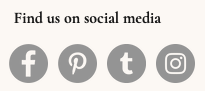
Comment faire :
Ajouter Barre Sociale
Placez votre barre sociale à un endroit que les visiteurs peuvent facilement remarquer. Par exemple, ajoutez-le à l'en-tête principal ou au pied de page pour vous assurer qu'il est toujours visible.
Pour ajouter une barre sociale :
- Cliquez sur Ajouter
 en haut à gauche de l'Éditeur.
en haut à gauche de l'Éditeur. - Cliquez sur Menu .
- Cliquez sur Barre sociale.
- Faites glisser une barre sociale vers l'emplacement souhaité sur votre site.
Prochaine étape ?
La barre sociale comporte des icônes par défaut que vous pouvez personnaliser selon vos besoins (voir Paramétrer des liens sociaux ci-dessous).
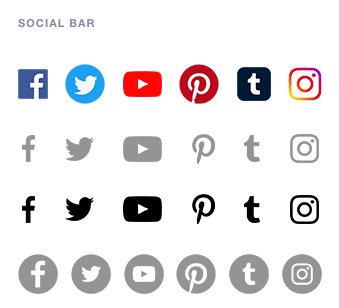
Suggestion :
Ajoutez un effet de défilement fixe à votre barre sociale pour qu'elle s'affiche toujours à l'écran. En savoir plus
Créer des liens sociaux
Après avoir ajouté une barre sociale à votre site, choisissez les icônes à afficher en fonction de vos comptes de réseaux sociaux. Si nécessaire, vous pouvez toujours modifier les liens en suivant les instructions ci-dessous.
Pour définir les liens de la barre sociale :
- Sélectionnez la barre sociale dans votre Éditeur.
- Cliquez sur Définir les liens sociaux .
- Configurez vos liens en effectuant l'une des actions suivantes :
Modifier un lien vers les réseaux sociaux
Remplacer une icône
Ajouter une nouvelle icône et un nouveau lien
Supprimer une icône

Personnaliser la mise en page de la barre sociale
Personnalisez la mise en page et l'apparence de votre barre sociale. Vous pouvez modifier la taille de vos icônes de réseaux sociaux, ajuster l'espacement entre elles et les afficher horizontalement ou verticalement.
Pour personnaliser la mise en page :
- Sélectionnez la barre sociale dans votre Éditeur.
- Cliquez sur l'icône Mises en page
 .
. - Personnalisez la mise en page en procédant comme suit :
- Faites glisser le curseur sous Tailles des icônes (px) pour agrandir ou réduire les icônes.
- Faites glisser le curseur sous Espacement (px) pour ajuster l'espace entre les icônes.
- Choisissez d'afficher votre barre sociale horizontalement ou verticalement.

Besoin de retourner ou de faire pivoter les icônes ?
Retourner ou faire pivoter les icônes à partir du panneau Inspecteur  en saisissant un angle différent (par exemple 180) à côté de Rotation .
en saisissant un angle différent (par exemple 180) à côté de Rotation .
 en saisissant un angle différent (par exemple 180) à côté de Rotation .
en saisissant un angle différent (par exemple 180) à côté de Rotation . pour le supprimer.
pour le supprimer.